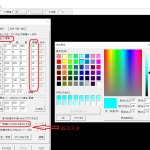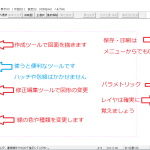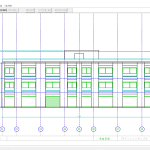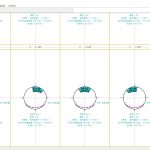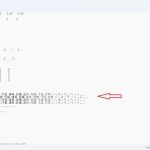JWCADの使い方・操作方法・図面の描き方
JWCADの使い方を覚えましょう、基本的な設定をして作図に必要な最低限のコマンドを覚えたら図面を描いていましょう。平面図と立面図、日影図や天空率などのサンプルを用意して描き方の手順を解説してあります。JWCADは手を動かして覚えてください、ビデオ学習や本を読んだだけでは図面を描く事ができません。反復繰り返していろんな図面を描く事でJWCADを習得することができます。
JW_CADの環境設定ファイルを使ってみましょう
JWCADの作図ができるようになったら、環境設定ファイルも覚えて業務に役立てましょう。
JWCADとAutoCADのレイヤ比較
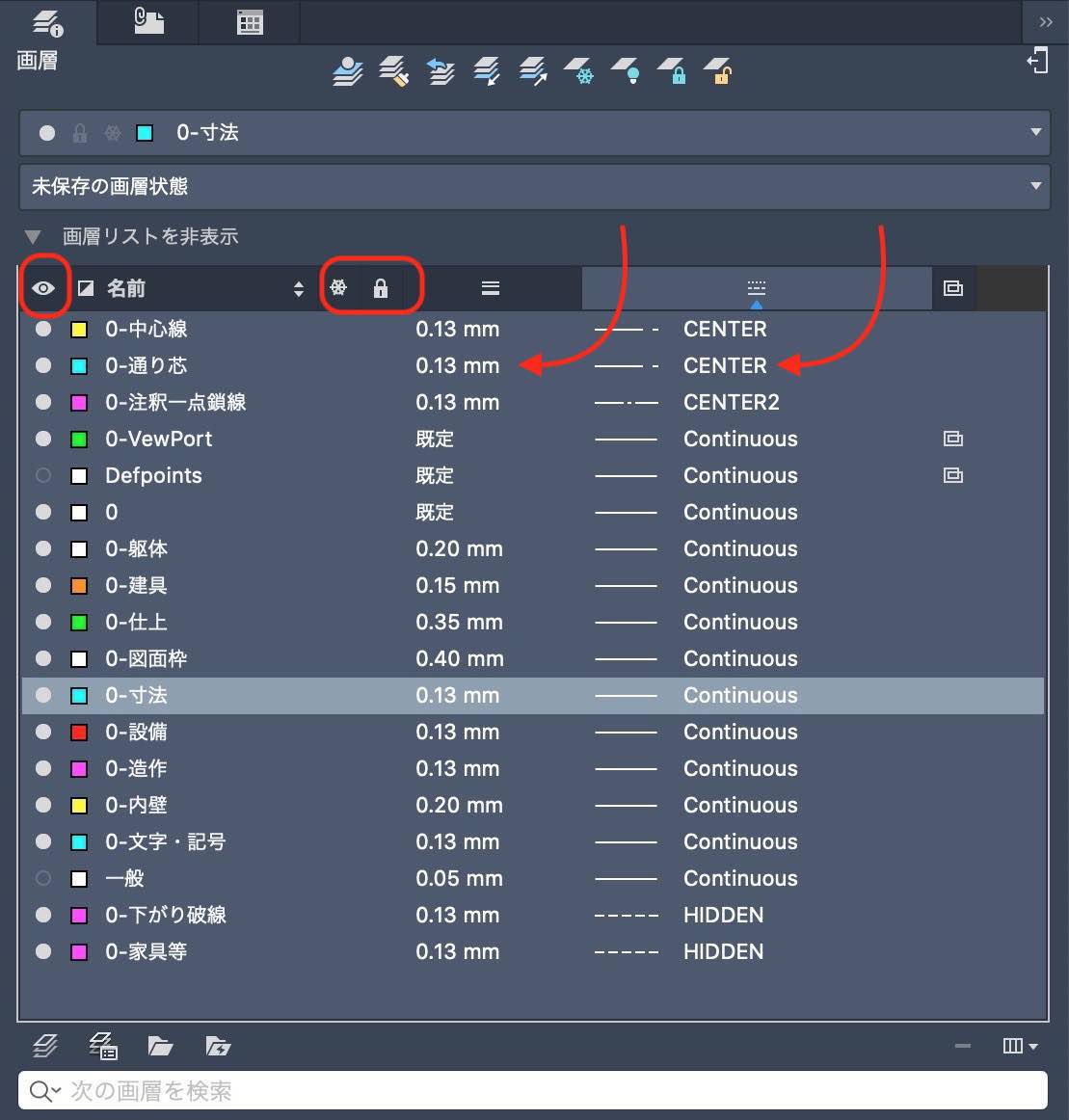
JWCADの他にAutoCADを使った事がある方なら一度は思った事があるはずです。BYLAYERがJWCADにあったら、、、と。レイヤに線色や線種を設定できるAutoCADが羨ましく思えたかもしれません。しかし、JWCADにもAutoCADと同じ環境BYLAYERの仕組みを作る事が出来ます。それが環境設定ファイルの応用です。
環境設定ファイルとは
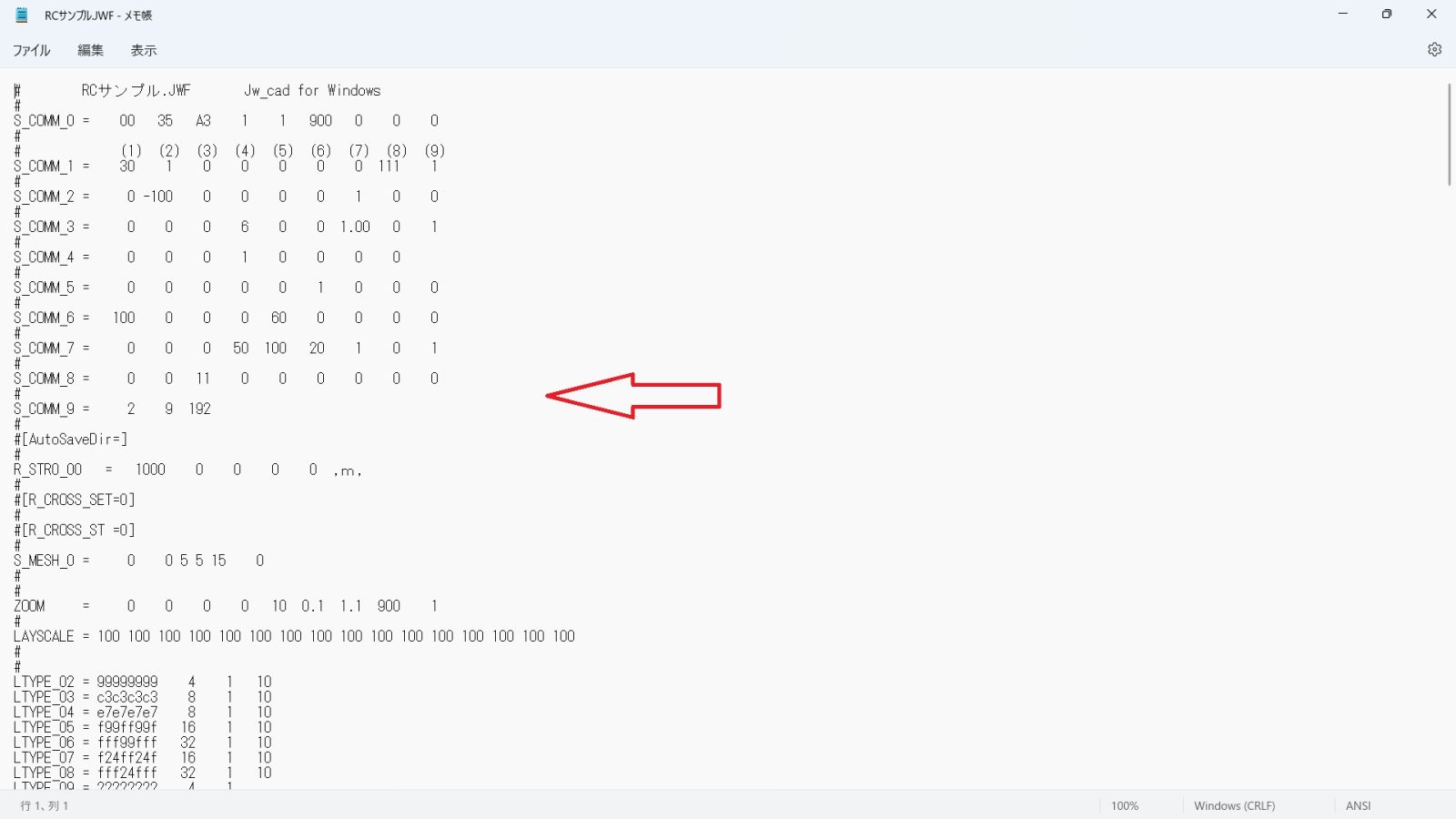
JWCADの環境設定ファイルとは、JWCADの基本設定やユーザー設定をそのままテキストファイルに書き出したものです。基本設定で行った各種設定、線色や線種、文字の設定など様々な設定をそのままテキストファイルにして保存可能なファイルになります。拡張子はJWFですが、メモ帳で開いて編集可能です。
JWCADの基本設定
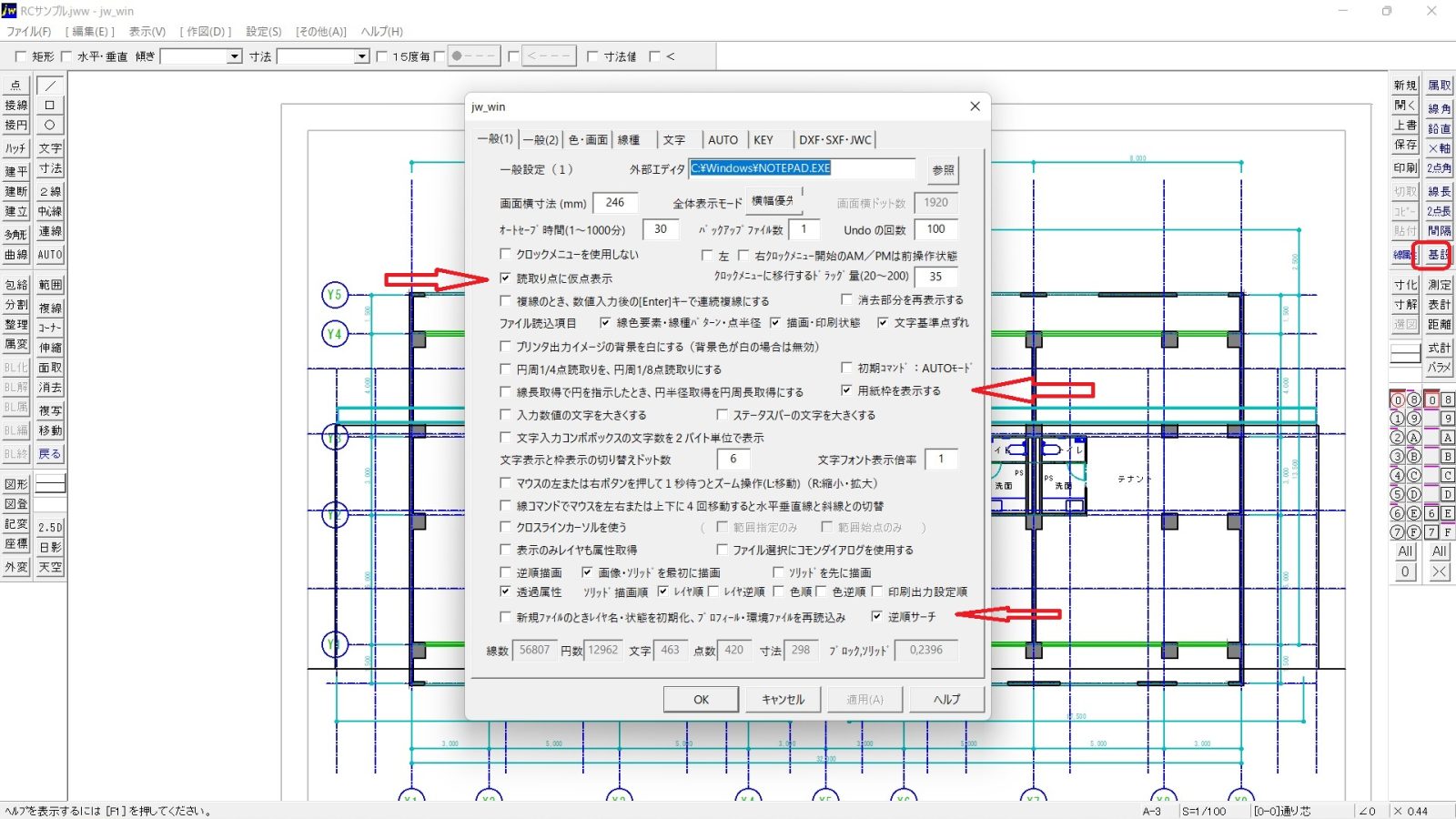
JWCADの基本設定などで設定済みの状態を書き出しておくのが環境設定ファイルです。自分の設定を保存しておく事で他のユーザーが作図した設定ではなく、自分自身の環境設定ファイルを読み込む事で使用環境が常に一定に保たれます。
環境設定ファイルの書き出し
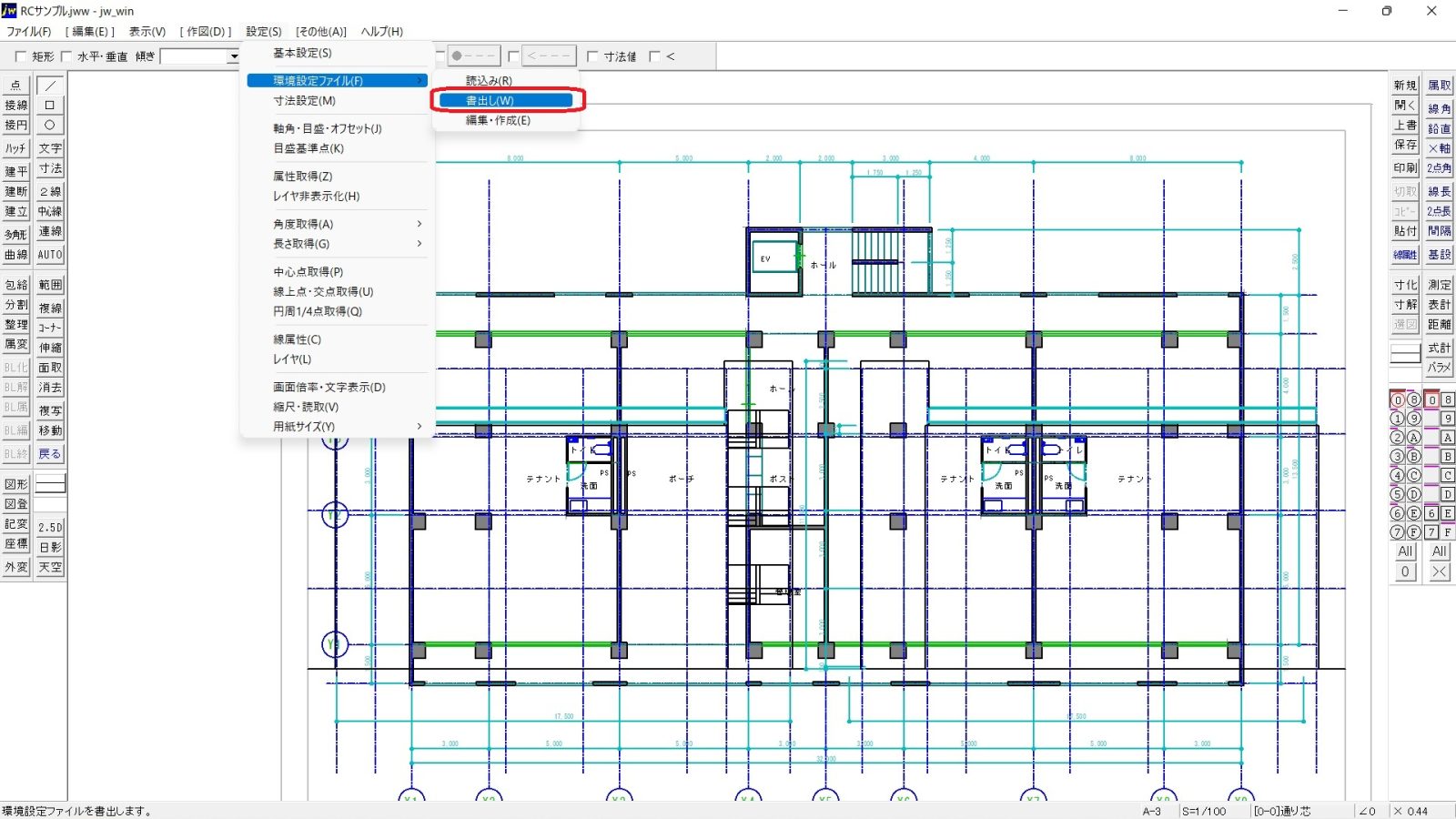
JWCADの環境設定ファイルを書き出してみます。設定メニュー→環境設定ファイル→書き出しで現在の設定を書き出しできます。
環境設定ファイルの保存
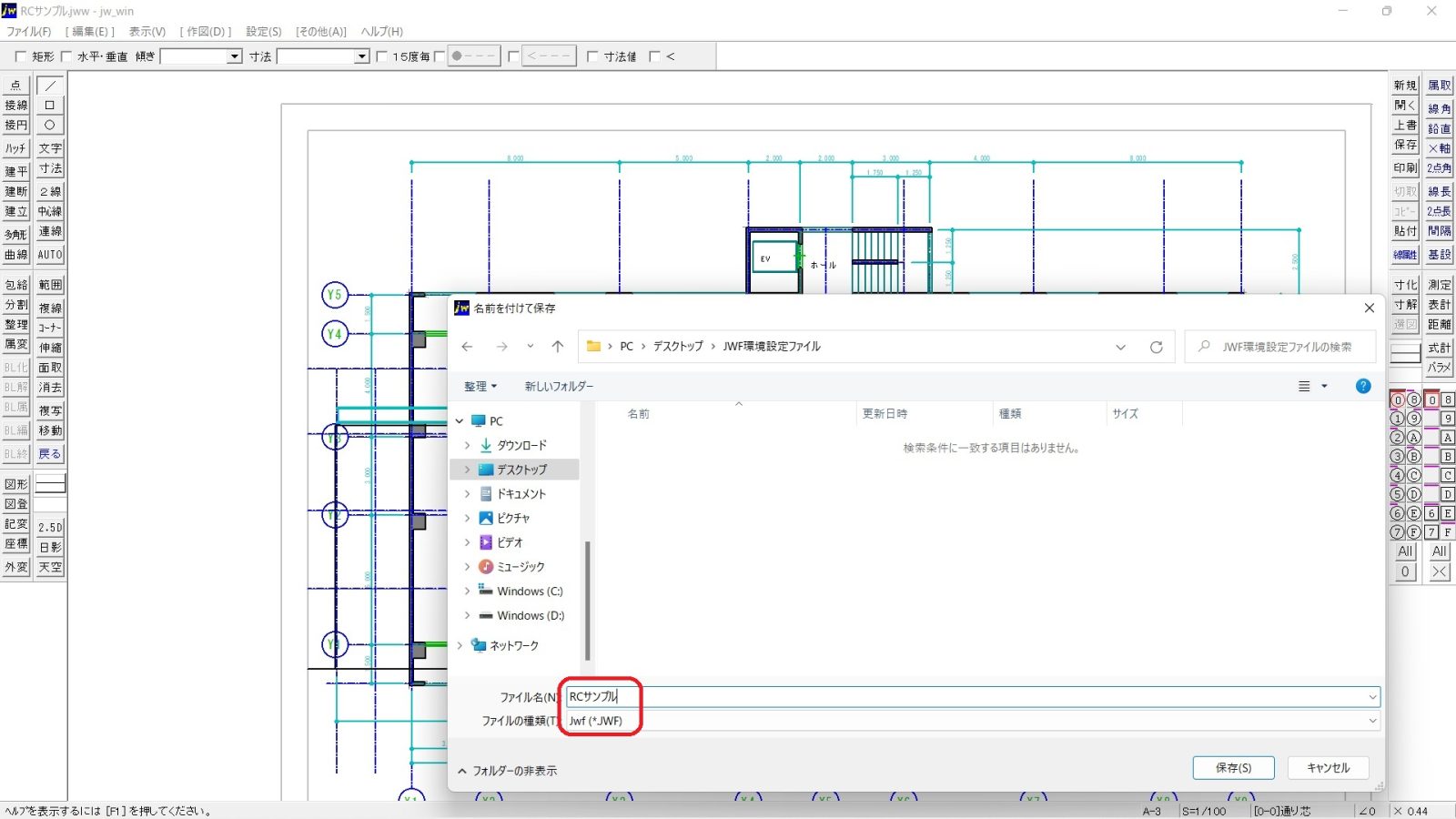
任意の場所に環境設定ファイルを保存してください、拡張子は.jwfとなります。デフォルトのJWWフォルダに保存しておいても良いと思います。デフォルトならばその状態の名前を付け、その図面に対応した環境設定ファイルならば同じ名前でも良いかと思います。
環境設定ファイルを開く
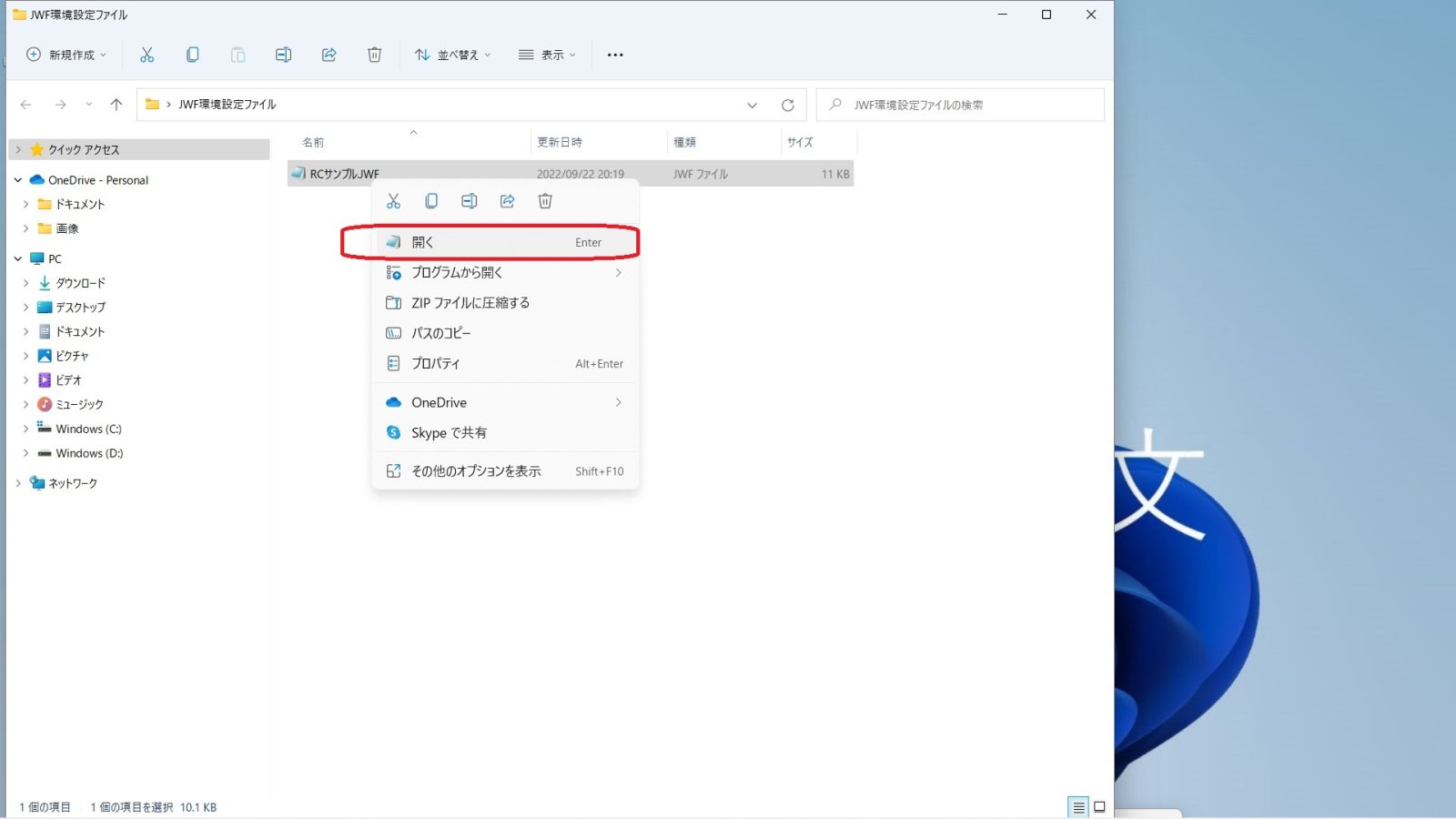
JWCADの環境設定ファイルはテキスト形式なのでWindowsのメモ帳などのエディタで開く事ができます。
環境設定ファイルの編集
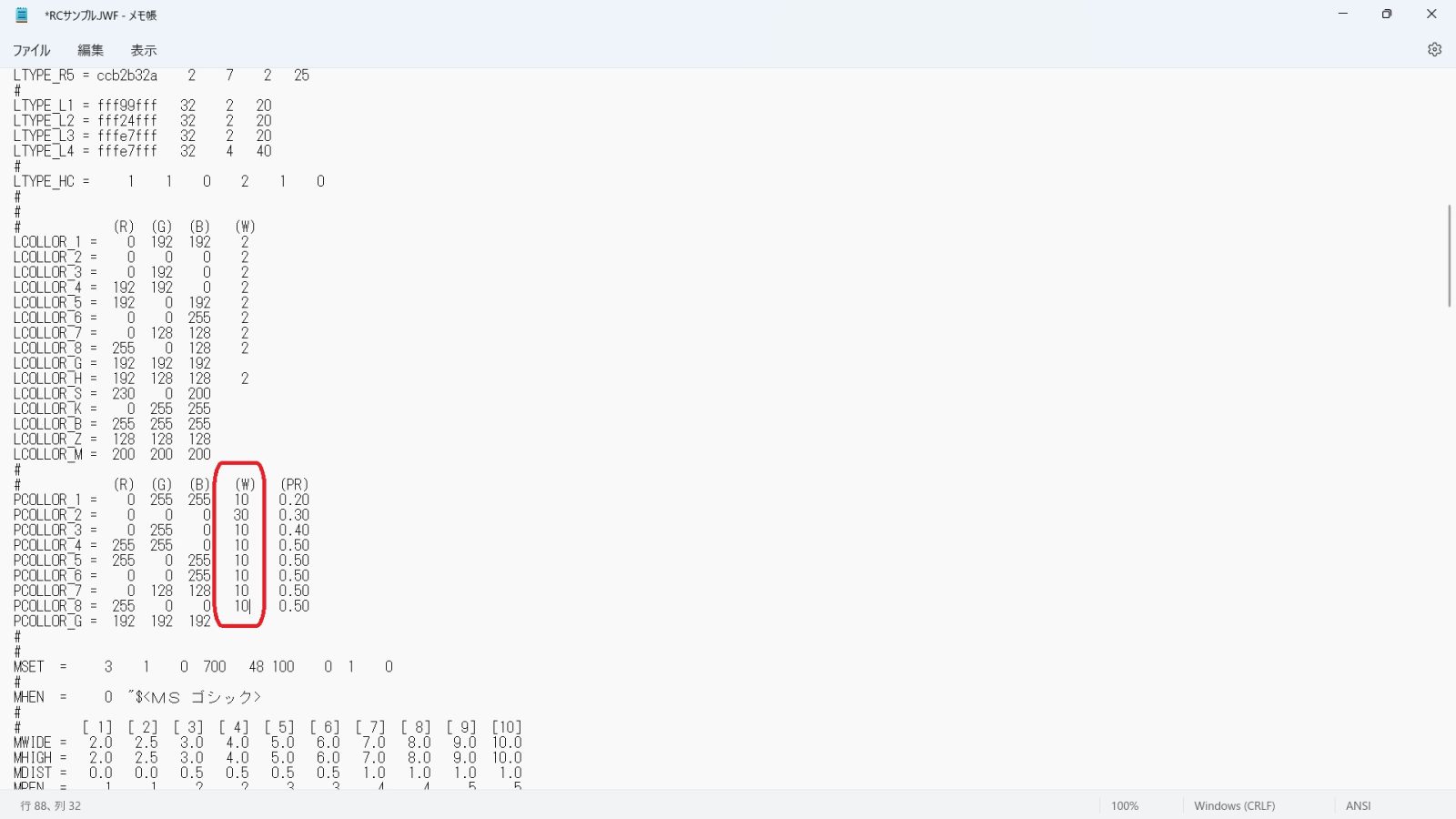
環境設定ファイルを編集してみます。基本設定のプリンタ出力要素の色番号に対応している線の太さを変更します。ここでは線色2番のみ0、3ミリの太さで、他は0、1ミリに設定しました。環境設定ファイルを保存します。
環境設定ファイルの反映
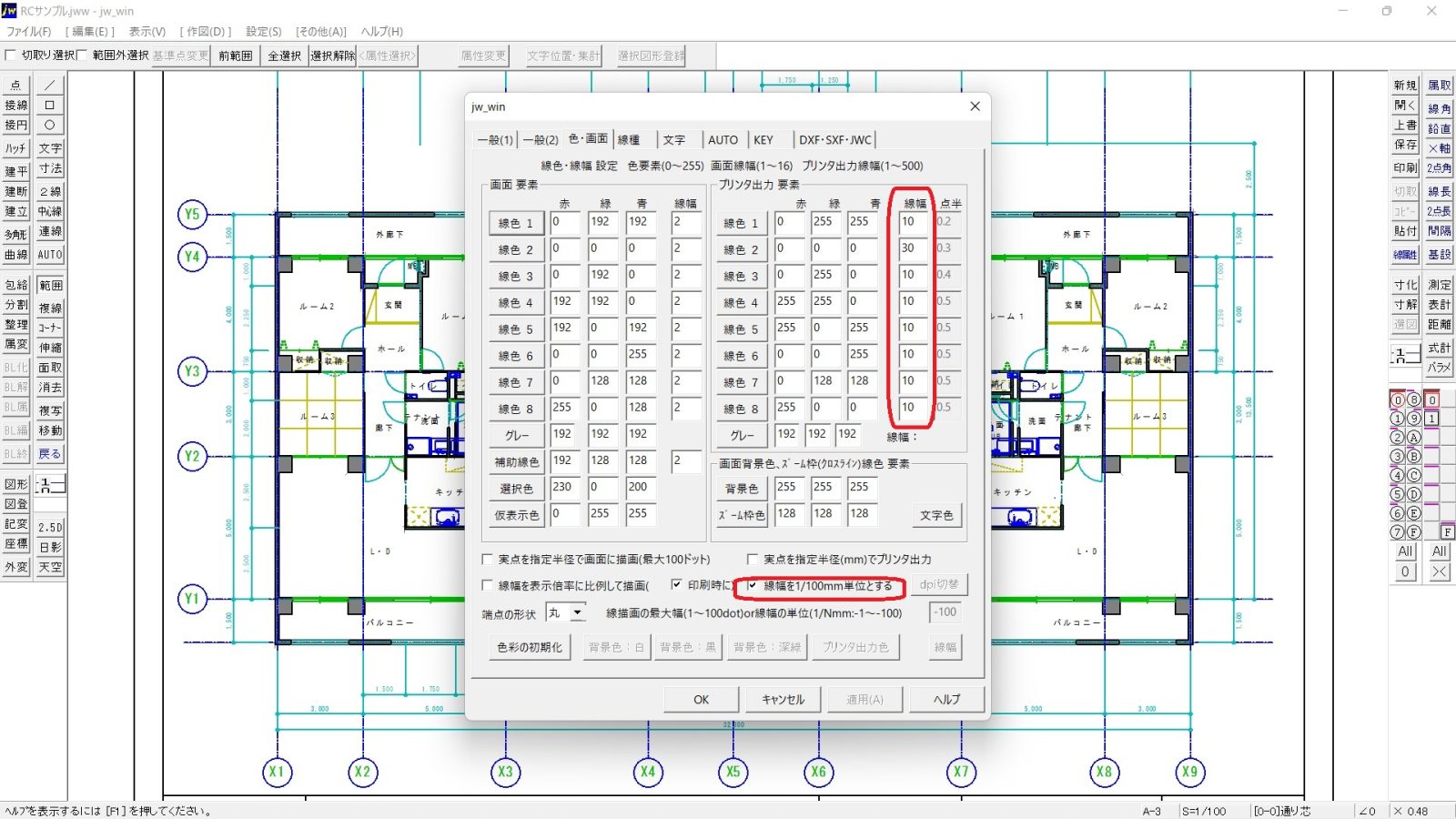
JWCADを開いて環境設定ファイルを読み込み、基本設定が次に反映されているかを確認できます。設定した通りにプリンタ出力要素が反映されています。
レイヤ・グループ名の設定

次に環境設定ファイルのレイヤ名とグループ名を設定してみます。LAYNAMという項目がそれに当たります。左上から0〜Fがグループ名です。それぞれの一番頭がグループ名、続いてレイヤ名が0〜Fと続くと思ってください。ここでは平面図の4つのグループグループ名とレイヤを設定してみました。入力されてない部分は反映されません。
環境設定ファイルのレイヤ・グループ名の反映

JWCADを開いて環境設定ファイルを読み込み、レイヤ名・グループ名の反映が確認できます。
レイヤに線色・線種・線の太さを設定する
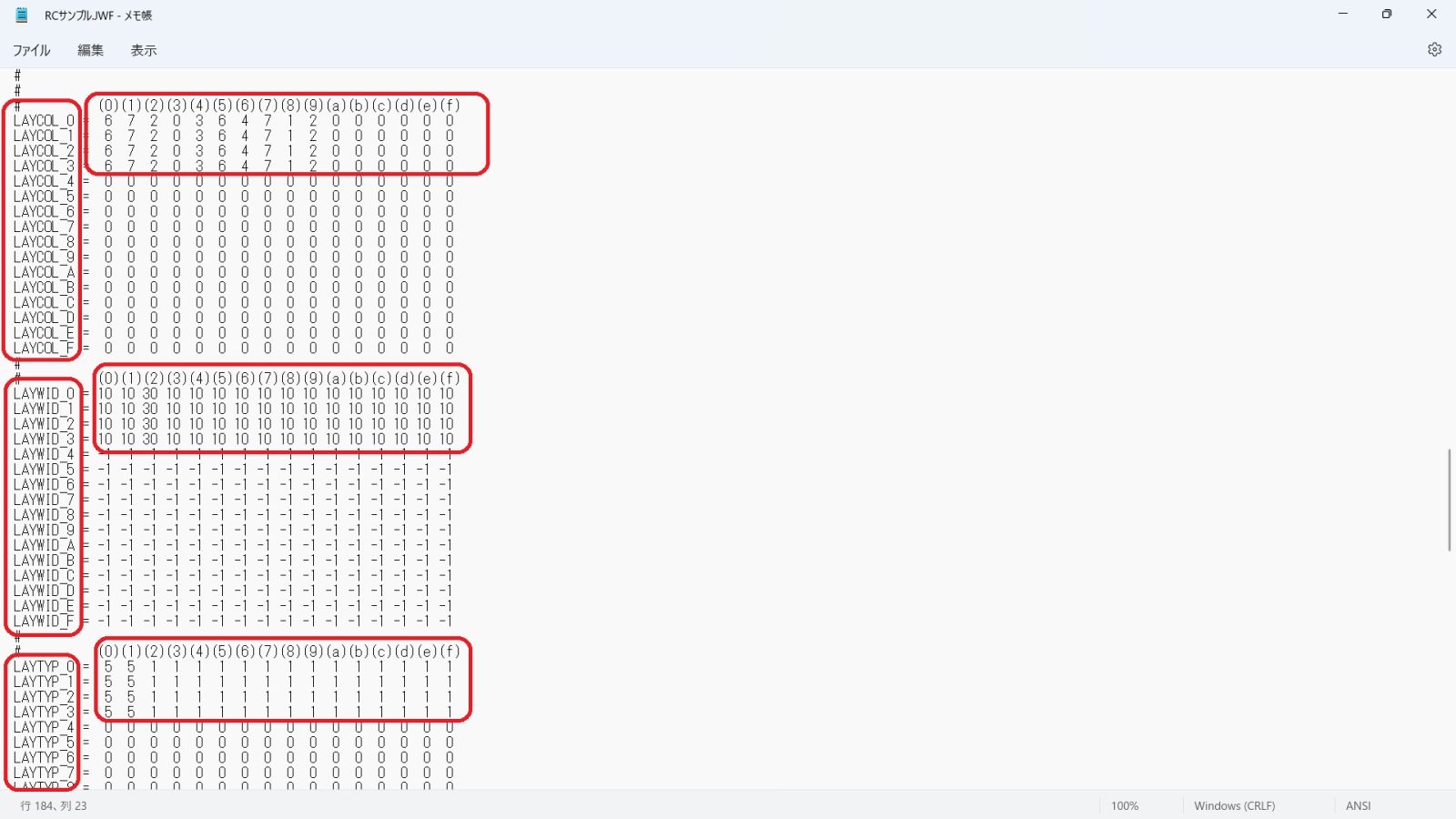
今までの事はJWCADで設定して環境設定ファイルを書き出す事でも同じ事が可能です。ここからはそれができないので大変重要です。各レイヤに線色・線種・線の太さを設定出来ます、AutoCADのBYLAYERシステムを作る事が出来ると思ってください。LAYCOLが線色、LAYWIDが線の太さ、LAYTYPが線種になります。上から0〜Fがグループでそのグループの左から順にレイヤ0~Fに該当します。ここでは0〜3グループのレイヤ0~Fまで線色、線の太さ、線種を設定してみました。0やー1になっている部分は未設定だと思ってください。線色の6や7の数字はJWCADの基本色の番号になります。1ならばシアンの色という事になります。線の太さの10は0、1ミリ、線種の5番は一点鎖線になります。設定が終わったら環境設定ファイルを保存しておきましょう。
環境設定ファイルの読み込み
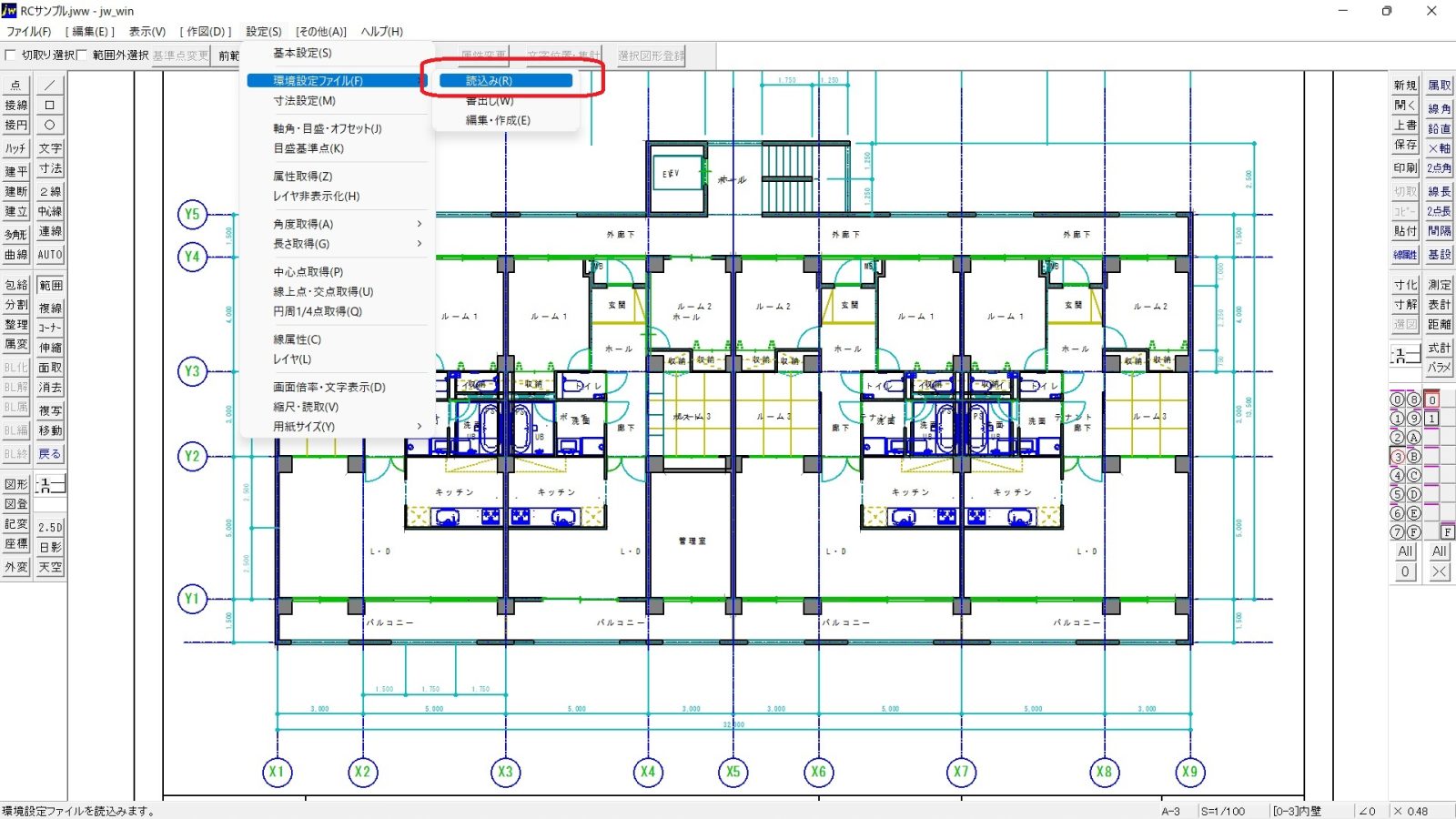
JWCADを開いて環境設定ファイルを読み込みます、環境設定ファイルを編集する度に再読み込みを行なってください。
環境設定ファイルの反映確認
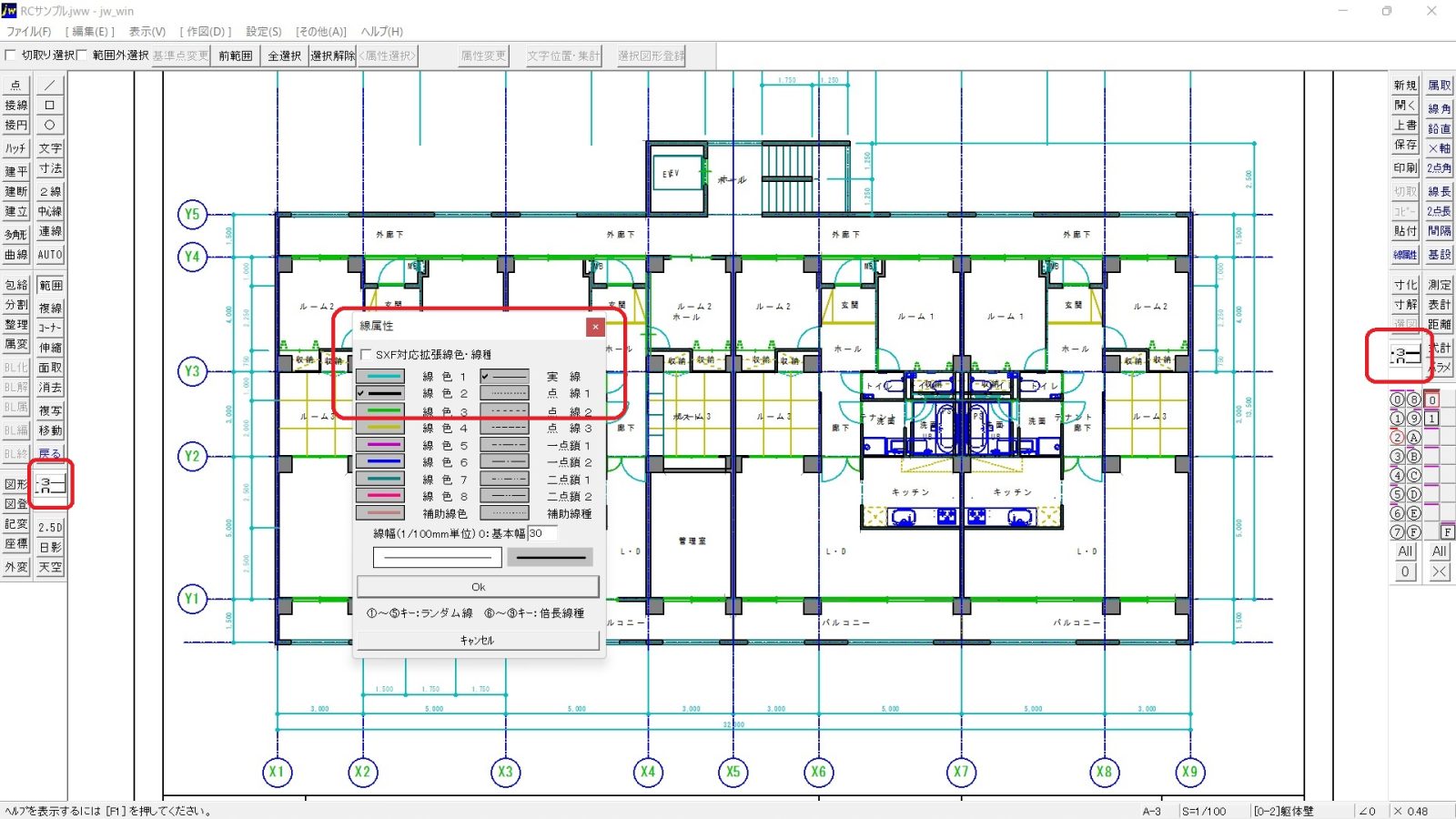
JWCADを開いて環境設定ファイルを読み込み、グループ0のレイヤ2を書き込みレイヤにすると線色と線種、線の太さが自動で設定されているのがわかります。その他のレイヤもアクティブにして確認申請してみてください。これで、レイヤに線種などが設定されているため、これからは線属性ツールバーを表示させる事が少なくなります。新規で描き始める場合でも、この環境設定ファイルを読み込む事で設定されたレイヤと線色で描く事が出来ます。ユーザーはレイヤだけ切り替えれば良いので作業効率が上がりますね。
環境設定ファイルの利便性
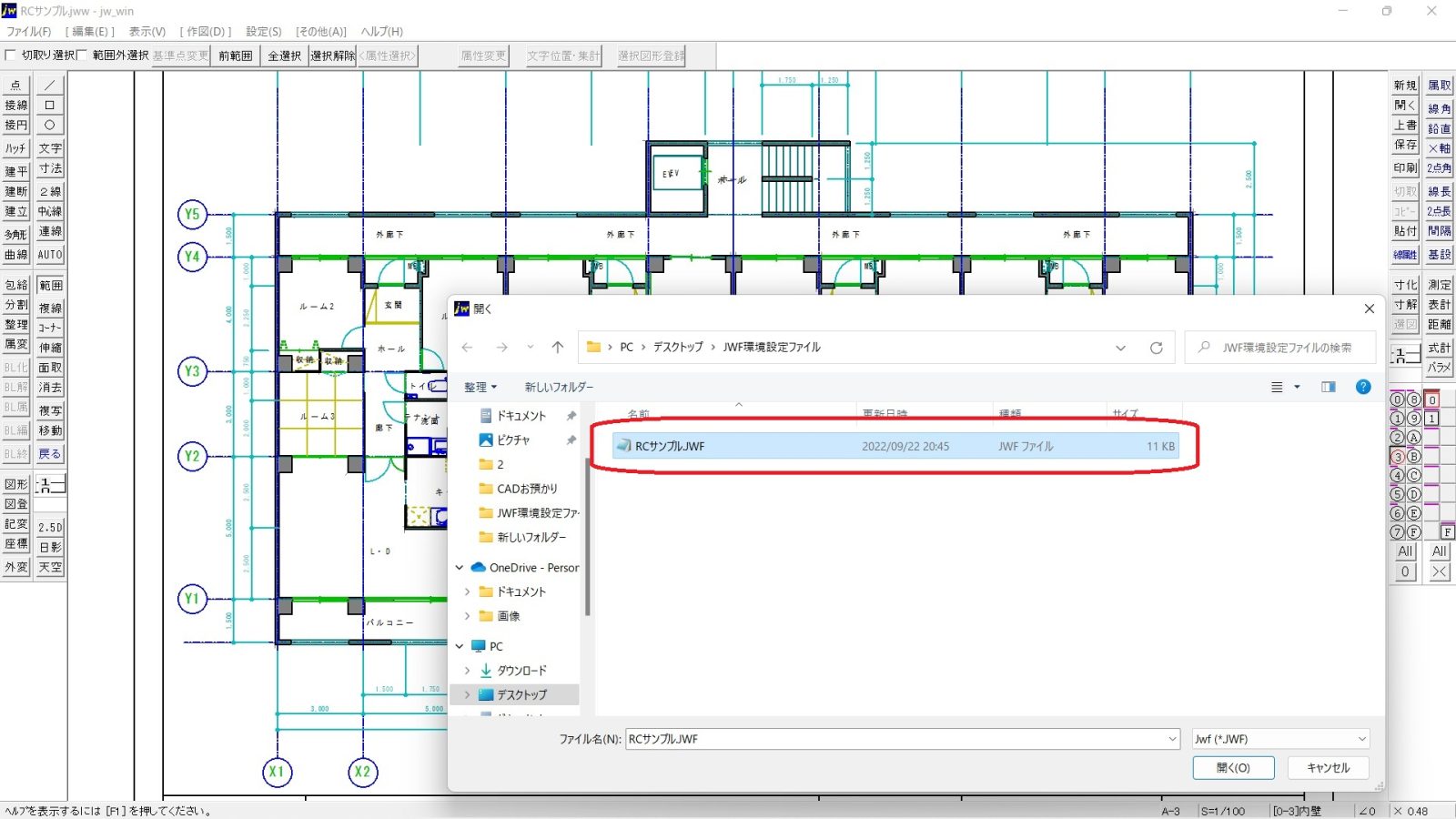
JWCADの環境設定ファイルは一度作っておくと、その環境で作業できるという便利な設定ファイルです。また、レイヤに線種・線色などを設定できるという一歩進んだ使い方もできます。自分だけのショートカットキーやクロックメニューを設定しても良いと思います。
JWCADの環境設定ファイルは大変便利です、社内の統一ルールでいくつか作っておくのも良いと思います。意匠図用の環境設定ファイル、施工図用の環境設定ファイルなどと言うように使い分けするのも良いと思います。
JWCAD初心者向け基本・基礎のみの個人レッスン
- JWCADの基本設定・オススメの初期設定と設定解説
- JWCADのマウス操作・左右のクリックと両クリック・マウスホイール操作
- JWCADの用紙サイズと縮尺の設定・図面を用紙におさめるには
- JWCADのレイヤとレイヤグループの説明と使い方・レイヤ分けの必要性
- JWCADの作図ツールの説明と必須コマンドの使い方・図面作成に絶対必要コマンド
- JWCADの編集・修正ツールの説明と使い方・必須コマンドとの組み合わせで使う方法
JWCAD基本操作を覚えたい、図面を書く為の基礎だけ知りたいなど。まずは、JWCADの基本だけを習得していというご希望もございますので個人レッスンを行っております。初心者の場合は2時間レッスンでは短すぎます、3時間以上の個人レッスンがオススメです。
JWCAD図面中心の実践レッスン
- JWCADの作図ツールと修正ツールを使い御社ご提示の図面作成
- JWCADの建築図面や土木図面・機械製図・仮設工事図面などご希望分野に対応いたします
- JWCADのグループを使った異縮尺図面の作成、縮尺の異なる部分詳細図や納り図など作成
- JWCADの文字設定や寸法設定などの基本設定の変更と使いやすい設定
- JWCADのデフォルト環境設定ファイルを作る、カスタムした環境設定ファイルの作り方
- JWCADのアイソメ図面・日影図の作成、天空図の検討と図面の書き出し
- その他、ご質問にお答えいたします
ご希望の図面・ご提示の図面で個人レッスンを行なっております。JWCADを覚えるためには普段使用している図面でレッスンを受講するのがおすすめです、分野の違うレッスンを受けても意味がありません。CADを使えても図面が描けないのは図面作成の手順がわからないからです。CAD操作と図面作成の手順を同時にレッスン致します。
JWCAD出張講習会・研修会・セミナー
JWCADの出張講習会・出張研修会・企業研修・新人研修・セミナー型講習会を行っております。企業様・法人様・学校様へ出張で講習に伺いますのでご希望人数・CAD分野・内容・日数などをご連絡ください、お見積もり致します。
東京のJWCADスクール フレンズ
東京都国立市富士見台1−8−44
042−519−3886
フレンズ
AM9:00~PM:9:00
JR南武線谷保駅より徒歩6分
ダイヤ街商店街の入り口です
マンツーマンレッスンを主体とした小さなCAD教室です、どうぞよろしくお願い致します